ผู้เขียนได้รับมอบหมายให้ทำการเปลี่ยน Location ของหนังสือจากศูนย์บรรณสารสนเทศ (วข.ยศเส) มาที่ศูนย์บรรณสารสนเทศ (บางพลี) โดยระบุตำแหน่งหนังสือและสถานที่จัดวางหนังสือเล่มนั้น ๆ เพื่อให้ทราบแหล่งจัดเก็บสารสนเทศดังกล่าว โดยได้ทำการโอนย้ายข้อมูลบาร์โค้ดหนังสือในแต่ละเล่มเพื่อความถูกต้องและสมบูรณ์ ซึ่งมีขั้นตอนและรายละเอียดดังนี้
1.เข้าระบบ World Share Management Services (WMS) https://hcu.share.worldcat.org/wms/cmnd/ แล้ว Login จะปรากฏหน้าจอดังนี้
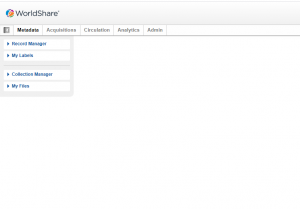
ภาพที่ 1
- คลิกเลือกที่เมนูคำสั่ง Metadata (หมายเลข 1) จะปรากฏหน้าจอตามภาพด้านล่างนี้ โดยจะมีเมนูต่าง ๆ ปรากฏขึ้น ให้คลิกที่เมนูคำสั่ง Record Manager(หมายเลข 2)
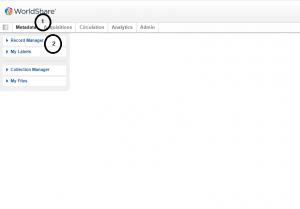
ภาพที่ 2
จะปรากฏเมนูคำสั่ง ดังนี้
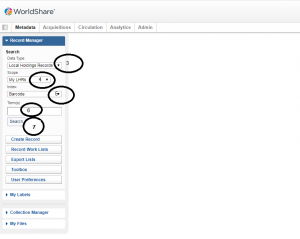
ภาพที่ 3
อธิบายเมนูคำสั่งต่าง ๆ ดังนี้
คำสั่ง Search เป็นเมนูที่ใช้ค้นหา ซึ่งประกอบไปด้วย เมนูต่าง ๆ ดังนี้
หมายเลข 3 เมนู Data Type (ประเภทหรือรายการข้อมูล) ให้เลือกคำสั่ง Local Holding Records
หมายเลข 4 เมนู Scope (ขอบเขต) เลือกคำสั่ง LHR (Local Holding Record) หมายถึง ข้อมูลเกี่ยวกับ item ของระเบียนนั้นๆ ได้แก่ เลขหมู่ หมายเหตุ (ที่เกี่ยวกับหนังสือ) บาร์โค้ด ราคา การกำหนดการยืม การกำหนดการให้ทำสำเนา เป็นต้น.
หมายเลข 5 เมนูคำสั่ง Index (ดัชนี ) ให้เลือกคำสั่ง Barcode
หมายเลข 6 เมนูคำสั่ง Terms (เงื่อนไข/ข้อตกลง) ให้นำไฟล์ข้อมูลหนังสือที่เราเลือกไว้มาวางในช่องว่าง (…………) เพื่อดำเนินการโอนย้ายข้อมูลต่าง ๆ โดยสามารถนำข้อมูลย้ายได้ครั้งละ 5, 10, 50 และ 100 ข้อมูล เป็นต้น.
หมายเลข 7 คำสั่ง Search เพื่อกำหนดข้อมูลในการค้นเรียบร้อยแล้วให้คลิกที่ search
ตัวอย่างการนำข้อมูลจากโปรแกรม Excel
- เปิดไฟล์ข้อมูลบาร์โค้ดหนังสือที่เก็บไว้ เพื่อนำมาเปลี่ยน Location
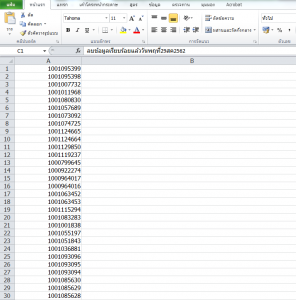
ภาพที่ 4
- ให้ Copy บาร์โค้ดหนังสือตามจำนวนที่เลือก เช่น เลือกบาร์โค้ดหนังสือจำนวน 10 เล่ม เพื่อโอนย้ายสถานที่ (Location) หลังจากนั้นให้นำข้อมูลทั้งหมดมาวางไว้ที่ช่องคำสั่ง Term(s) (หมายเลข 6) แล้วคลิก search (หมายเลข 7) ระหว่างนี้ ระบบจะทำการโอนย้ายตำแหน่งสถานที่ในการจัดเก็บหนังสือที่กำหนดไว้
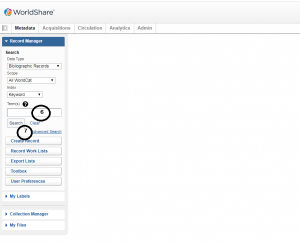
ภาพที่ 5
3.จะปรากฏข้อความที่แสดงบนหน้าจอคอมพิวเตอร์ ซึ่งจะแสดงการนำเข้าข้อมูลบาร์โค้ดRow จำนวน 10 เล่ม (หมายเลข 8)
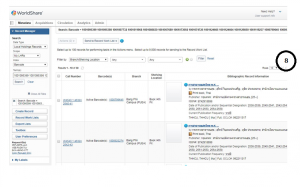
ภาพที่ 6
จากนั้น ให้เราทำการเลือกเครื่องหมาย / เลือก จำนวน Call Number ทั้งหมด (หมายเลข 9)
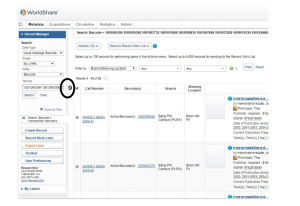
ภาพที่ 7
หน้าจอคอมพิวเตอร์จะปรากฏเมนูคำสั่ง Branch ให้เปลี่ยนเป็น Bang Phli Campus และ Shelving Location ให้เปลี่ยนเป็น Book /4th Flr (คือ Location ที่ต้องการเปลี่ยน) (ดังภาพหมายเลข 10 )
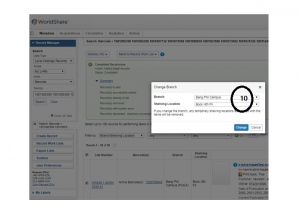
ภาพที่ 8
เป็นขั้นตอนการโอนย้ายตำแหน่งและสถานที่จัดเก็บหนังสือ (Location) จากวิทยาเขต ยศเส มาไว้ที่ บางพลี เสร็จเรียบร้อยสมบูรณ์.
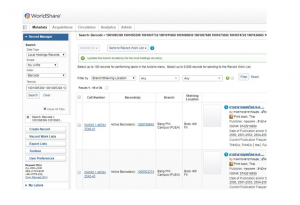
ภาพที่ 9